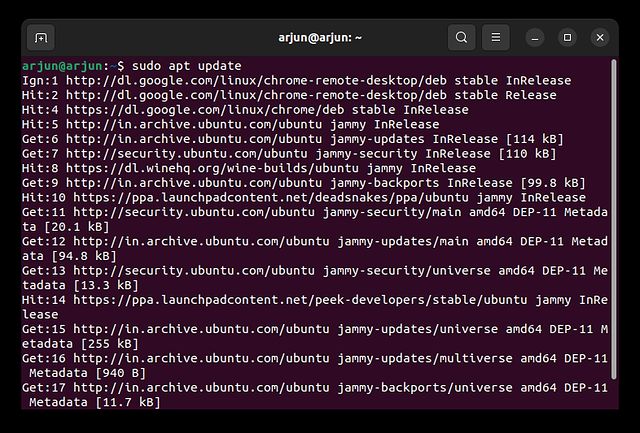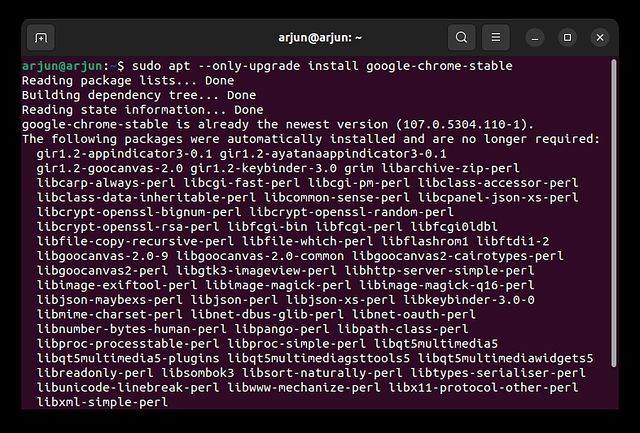Installasjon av Google Chrome på Ubuntu: En Detaljert Guide
Har du nylig byttet til Ubuntu og ønsker å installere Google Chrome? Da har du kommet til rett sted. Å sette opp Chrome på Ubuntu er like enkelt som å installere hvilken som helst annen populær nettleser på Linux, Mac eller Windows. Det finnes faktisk flere måter å få Chrome til å fungere på Ubuntu Linux. I denne guiden ser vi på to enkle måter å installere Chrome på Ubuntu, i tillegg til hvordan du oppdaterer og eventuelt fjerner nettleseren fullstendig.
Installer Google Chrome fra den Offisielle Nettsiden
1. For å starte installasjonen, gå til Chromes offisielle nettside og klikk på «Last ned Chrome»-knappen.
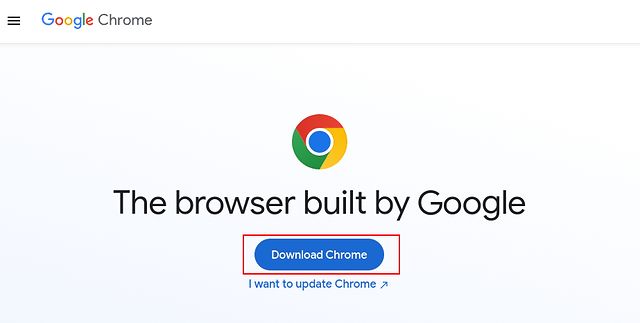
2. Etter å ha klikket på «Last ned Chrome», vil en popup dukke opp. Velg alternativet «64 bit .deb (For Debian/Ubuntu)» og klikk på «Godta og installer».
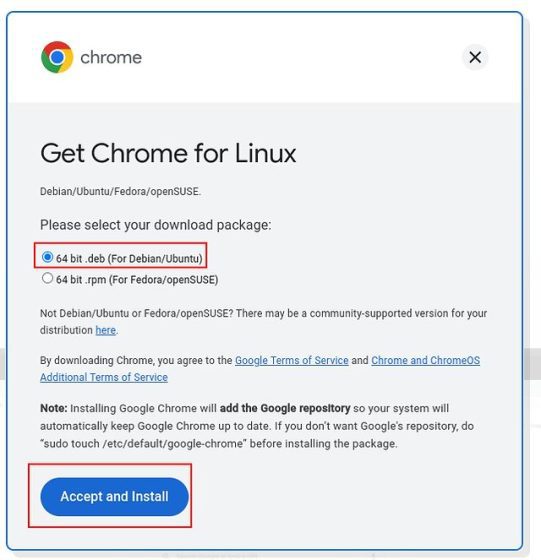
3. En DEB-fil (omtrent 94 MB) vil nå lastes ned til «Nedlastinger»-mappen på datamaskinen din. Hvis nedlastingen ikke starter automatisk, kan du trykke på «last ned Chrome manuelt».
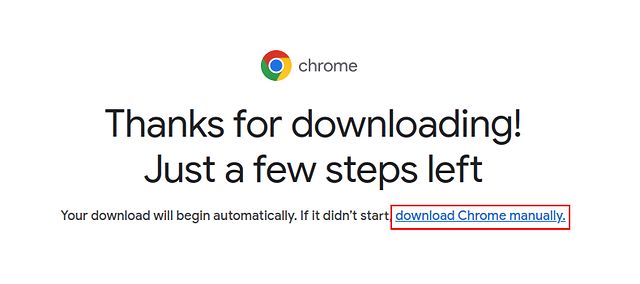
4. Åpne «Nedlastinger»-mappen i filbehandleren, høyreklikk på den nedlastede Chrome DEB-filen, og velg «Åpne med annen applikasjon».
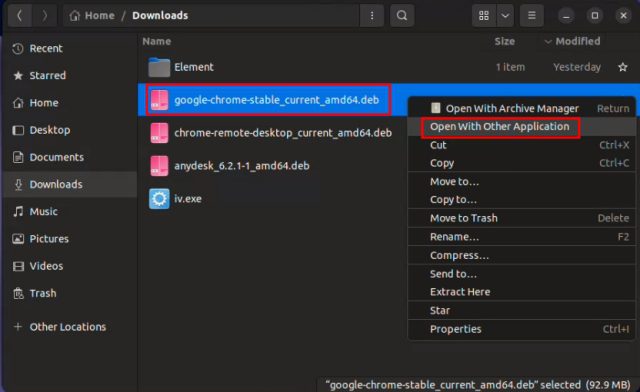
5. Velg deretter «Software Install» og klikk «Velg» øverst til høyre.
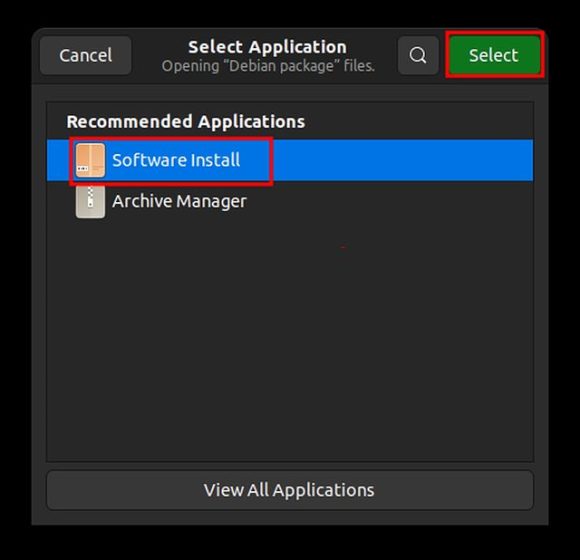
6. Ubuntu Software vil nå åpnes for å installere Chrome. Det kan ta noen sekunder før vinduet laster. Klikk på «Installer» og skriv inn passordet ditt for å autentisere installasjonen.
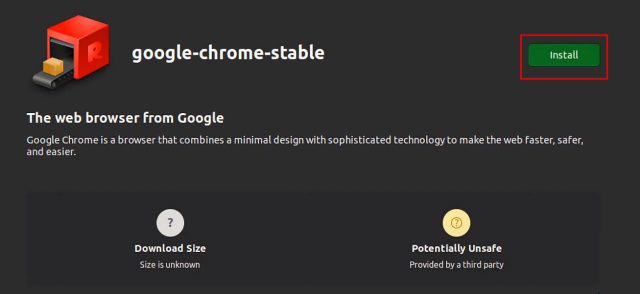
7. Når installasjonen er fullført, kan du starte Chrome fra applikasjonsmenyen i Ubuntu.
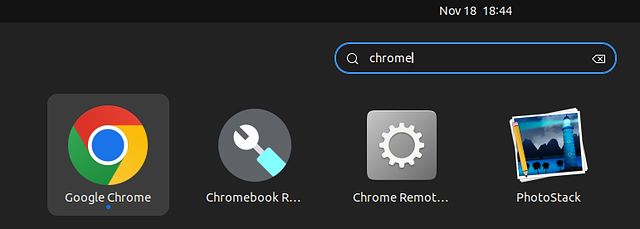
8. Som du ser, fungerer Google Chrome problemfritt på Ubuntu 22.04. Du kan også høyreklikke på Chrome-ikonet og legge det til Dock for rask tilgang.
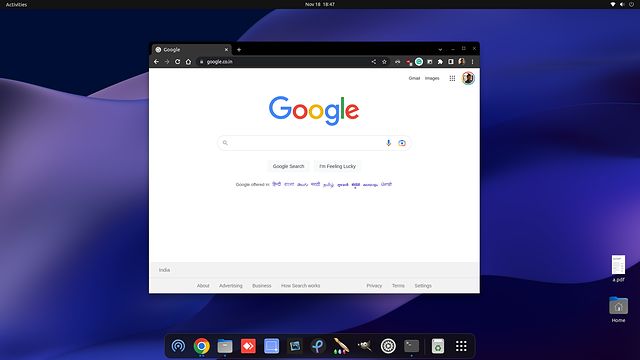
Installer Google Chrome via Terminalen
Dersom du foretrekker å bruke terminalen, kan du også installere Google Chrome med noen få kommandoer. Siden Chrome ikke er en del av Ubuntus standardpakker, må du laste ned DEB-filen fra Googles kilder. Slik gjør du det:
1. Åpne terminalen og kjør følgende kommando for å laste ned den nyeste Chrome DEB-filen:
wget https://dl.google.com/linux/direct/google-chrome-stable_current_amd64.deb
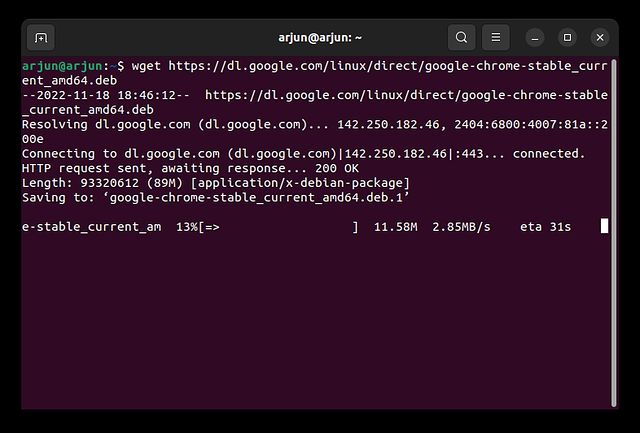
2. Etter nedlasting, kjør kommandoen nedenfor for å installere Chrome ved hjelp av terminalen:
sudo dpkg -i google-chrome-stable_current_amd64.deb
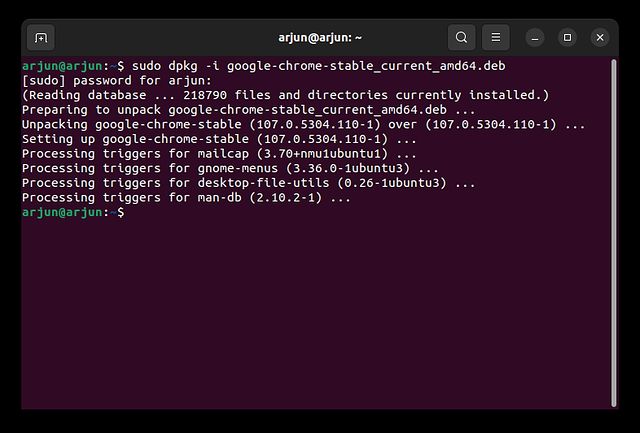
3. Åpne applikasjonsmenyen, og du vil se at Chrome er installert. Start nettleseren og logg på med Google-kontoen din for å synkronisere alle dataene dine.
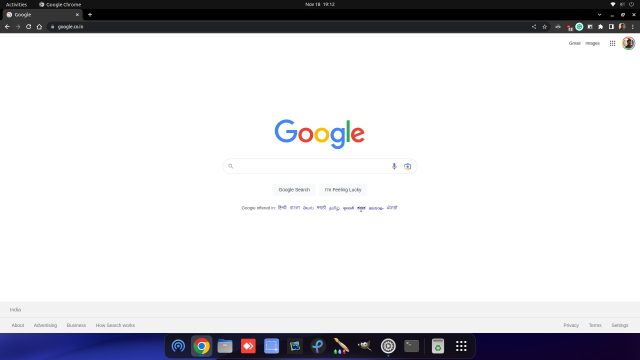
Oppdater Google Chrome til Nyeste Versjon
1. For å oppdatere Chrome via terminalen, kjør følgende kommandoer én etter én:
sudo apt update sudo apt --only-upgrade install google-chrome-stable
2. For å oppdatere Chrome ved hjelp av et grafisk grensesnitt, åpne «Software Updater» fra applikasjonsmenyen.

3. Programvareoppdateringen vil se etter nyere versjoner av alle apper, inkludert Google Chrome. Du kan klikke på «Detaljer om oppdateringer» for å sjekke om Chrome har mottatt oppdateringer. Hvis dette er tilfellet, klikker du på «Installer nå» og starter datamaskinen på nytt. Da vil Chrome være oppdatert.
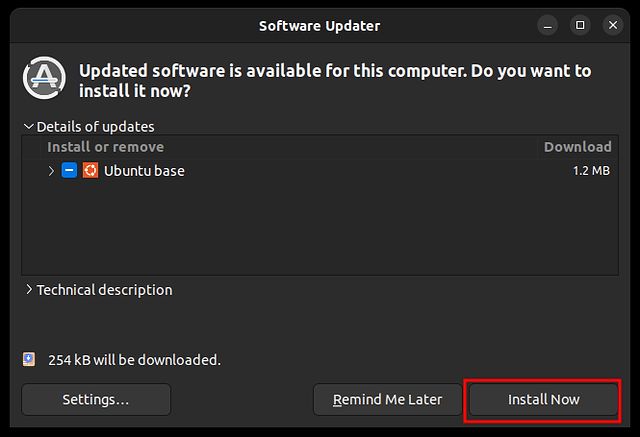
Fjerne Google Chrome fra Ubuntu
Hvis du ønsker å fjerne Chrome, kan du gjøre det via terminalen. Følg disse trinnene:
1. Åpne terminalen med hurtigtasten «Ctrl + Alt + T» og kjør følgende kommando:
sudo apt purge google-chrome-stable
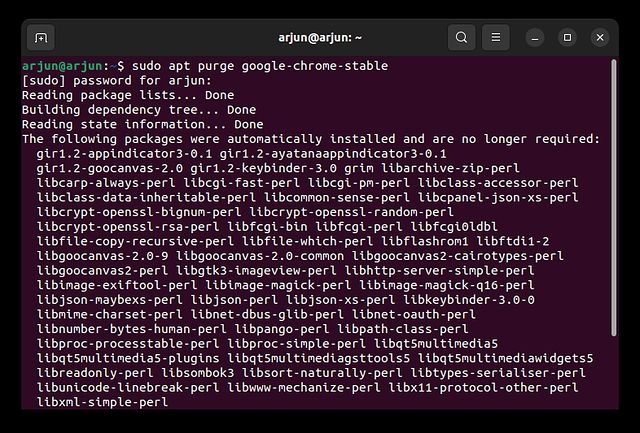
2. En annen metode er å bruke «Ubuntu Software». Åpne «Ubuntu Software» fra applikasjonsmenyen.
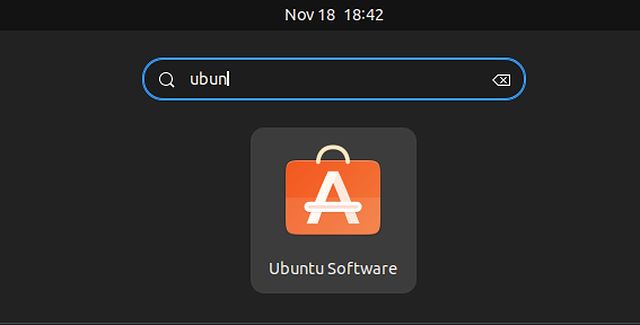
3. Gå til «Installert»-delen, finn «Google Chrome», og klikk «Avinstaller» for å fjerne nettleseren fra systemet.
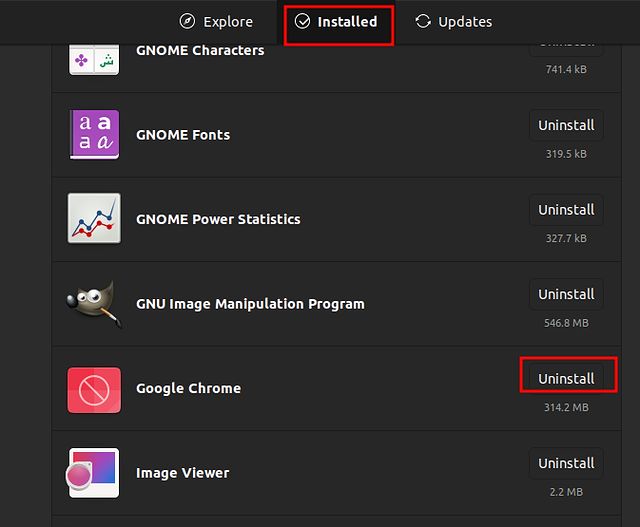
Konklusjon
Dette er de to hovedmetodene for å installere og oppdatere Chrome på Ubuntu. Du kan enten laste ned DEB-filen manuelt eller bruke terminalen. I tillegg har du lært hvordan du fjerner Chrome hvis du ikke lenger ønsker å bruke den. Hvis du er interessert i å ta skjermbilder i Ubuntu, finnes det ressurser som kan hjelpe deg med det også. Husk at dersom du har spørsmål, er det bare å legge dem i kommentarfeltet nedenfor.